Internet est un excellent outil non seulement pour le divertissement et la communication avec les amis, mais aussi pour le travail et les études. Il y a beaucoup d'informations utiles sur le World Wide Web, mais non moins inutiles et même nuisibles. Vos enfants, en particulier les plus petits, ne réalisent généralement pas où ils grimpent lors de leurs promenades sur Internet et peuvent « attraper » des virus ou regarder suffisamment de matériel pornographique.
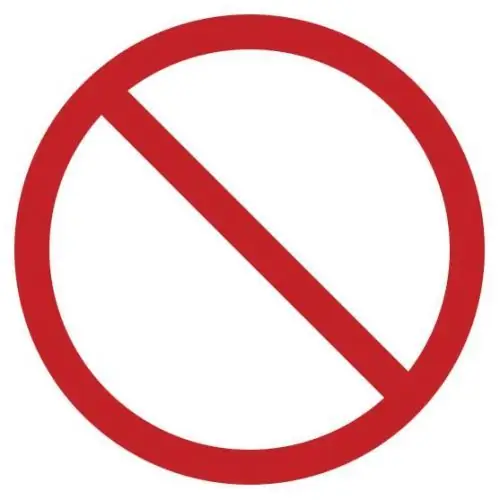
Instructions
Étape 1
Des programmes spéciaux téléchargés sur Internet nous aideront à restreindre les aventures en ligne des enfants ou à leur refuser complètement l'accès au réseau sans surveillance. Prenez le programme KidsControl, par exemple. Installez-le et exécutez-le.
Étape 2
Ensuite, dans la fenêtre du programme, recherchez l'élément de menu "Droits de l'utilisateur", puis allez dans "Administrateur" et "Accès au panneau de configuration". Nous interdisons l'accès au panneau de contrôle aux autres utilisateurs, de sorte que même les plus rusés de nos enfants ne puissent pas modifier les paramètres de sécurité.
Étape 3
Nous dressons une liste des ressources interdites: cliquez sur "Ressources interdites" et cochez les catégories nécessaires. Ensuite, cliquez sur "Fichiers interdits". De la même manière, nous fermons l'accès à certains groupes de fichiers, que nous marquerons nous-mêmes avec des cases à cocher.
Étape 4
Pour interdire ou autoriser la consultation d'une ressource particulière, nous devons configurer les listes de sites interdits et autorisés dans les onglets « Liste blanche » et « Liste noire ».
Étape 5
Si vous devez interdire complètement l'accès à Internet à certaines heures et certains jours, utilisez l'onglet "Calendrier d'accès". Vous pouvez sélectionner certaines périodes et certains jours, et si vous sélectionnez tous les jours de la semaine, vous pouvez bloquer complètement l'accès à Internet pour un utilisateur particulier.
Étape 6
Vous pouvez obtenir des informations sur les sites visités pendant votre absence en sélectionnant "Télécharger l'historique". Il y aura des données affichées sur toutes les pages consultées.






